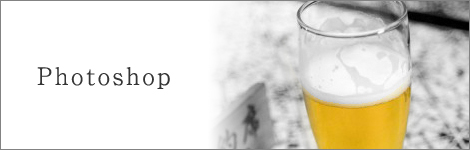
今回は某ビールのCMのような一部分だけカラーの画像を作成する方法をご紹介します。
まずは元になる画像をグレースケールに変換します。

↓

画像が白黒になったら、その状態のままもう一度RGBモードに戻します。
画像が背景のままでしたら、「背景からレイヤーへ」を選択してレイヤーに変換しておきます。
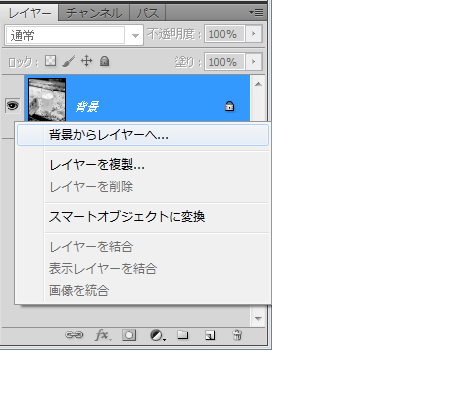
その上に更に新規レイヤーを追加して、ここで「ヒストリーブラシツール」を使います。
すると・・・あら不思議!ヒストリーブラシツールでなぞったところがカラーに戻ってゆきます。

なぞった部分だけヒストリーを戻してくれるので、好きな箇所だけカラーに戻すことができます!
どの時点に戻すからはここで決められます。
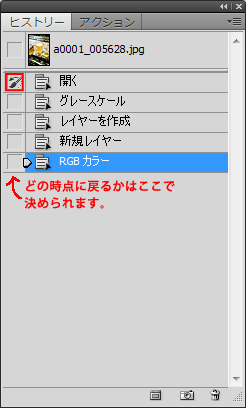
カラーに戻したいところを塗っていけば・・・
完成!!

ヒストリーブラシツールを使うところだけレイヤーで分けておけば、カラー部分と白黒部分を自由に切り替えられますよ!
ちなみに・・・
ヒストリーブラシツールを使わない方法としては、「色相・彩度」で彩度を-100にして、次にレイヤーマスクを全体にかけ、カラーにしたくない部分だけ白で塗ってく方法なんかもあります。
こんな感じ
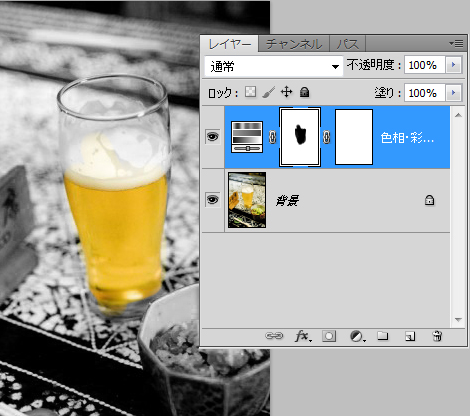
白黒にする方法だけでも色々あるので、またいい方法が見つかったら追記したいと思います。
LIGはWebサイト制作を支援しています。ご興味のある方は事業ぺージをぜひご覧ください。











